Windows 11 arrive à grands pas. Si vous cherchez à l'installer manuellement, l'outil de création de média (Windows Media Creation Tool) est l'un des meilleurs outils que vous pouvez utiliser. Mais comment télécharger et installer cet outil et l'utiliser? Continuez à lire et vous apprendrez la réponse.

Qu'est-ce que le Windows Media Creation Tool ?
Windows Media Creation Tool est l'une des options uniques et parfaites pour vous aider à mettre à niveau votre PC ou votre ordinateur portable vers la dernière version de Windows. Il peut également vous aider à effectuer une réinstallation complète ou même à créer une clé USB bootable. L'outil est entièrement gratuit, et vous pouvez le télécharger dans le site officiel de Microsoft.
Étant donné que Microsoft ne prend actuellement en charge que Windows 10 et le futur Windows 11, il est extrêmement important de noter que l'outil de création de supports Windows n'est disponible que pour Windows 10 et Windows 11.
En ce qui concerne les périphériques USB pris en charge, l'outil prend en charge les supports USB 2.0 et USB 3.0. Le type exact de périphérique pris en charge dépend de l'ordinateur de bureau ou ordinateur portable que vous utilisez.
Comment télécharger et installer Windows 11 avec Media Creation Tool ?
Microsoft a officiellement lancé Windows 11 ce 5 octobre. Grâce aux étapes ci-dessous, vous saurez comment mettre à niveau votre ordinateur de Windows 10 à Windows 11. Cependant, vous devez savoir que Windows 11 n'est disponible pour votre ordinateur que s'il répond à la configuration minimale requise. Si vous n'êtes pas sûr que votre ordinateur est compatible, utilisez cet outil pour vérifier la compatibilité Windows 11.
Étape 1. Téléchargez Windows 11 Media Creation Tool directement depuis le site officiel de Microsoft.
Media Creation Tool Windows 11

Étape 2. Une fois le téléchargement terminé, lancez l'outil Windows Media Creation Tool et préparez les outils suivants:
- Un PC avec une connexion Internet stable pour le téléchargement.
- Un lecteur flash USB avec au moins 8 Go d'espace ou un DVD vierge.
Étape 3. Sur l'écran d'installation, sélectionnez "Créer un support d’installation (clé USB, DVD ou fichier ISO) pour un autre PC" et cliquez sur Suivant.

Étape 4. Sur la page suivante, sélectionnez la langue, l'édition et d'autres détails correspondants. En général, les meilleurs paramètres sont par défaut sélectionnés.
Étape 5. Dans la page "Choisir le média à utiliser", choisissez le lecteur USB comme destination pour créer et exécuter le support.

Suivez les instructions qui s'affichent à l'écran pour créer votre support d'installation. Une fois le lecteur amorçable préparé, vous pouvez l'utiliser pour installer une nouvelle copie de Windows 11 ou mettre à niveau votre PC vers la dernière version de Windows 11. Vous pouvez également choisir des fichiers ISO et les graver sur un DVD.
Une autre méthode excellente et facile qui peut vous aider à télécharger Windows 11 sur votre appareil est d'utiliser EaseUS Win11Builder. Cet outil peut télécharger et installer les derniers fichiers ISO de Windows 11, et le logiciel vous évite de devoir télécharger manuellement les images disque. Avec cet outil unique, vous pouvez même contourner la limitation de la puce TPM 2.0.
Étape 1. Le Win11 builder est intégré au logiciel EaseUS OS2Go. Cliquez sur le bouton de téléchargement et lancez le programme après l'installation.
Étape 2. Passez de Créateur de WinToGo à Créateur de lecteur d'installation Windows. Les informations système obtenues sont disponibles sur l'écran d'accueil, et elles sont constamment mises à jour. Outre Windows 11, Win11 builder vous permet également de télécharger Windows 10/8.1.
Étape 3. Connectez votre clé USB à l'ordinateur. Win11 builder détectera automatiquement votre périphérique USB, il ne vous reste plus qu'à cliquer sur le bouton Créer.

Étape 4. Le programme supprime définitivement toutes les données de votre clé USB s'il s'agit d'une clé usagée. Une fois que le processus de téléchargement commence, attendez qu'il soit terminé ou quittez les lieux pour faire votre propre travail.
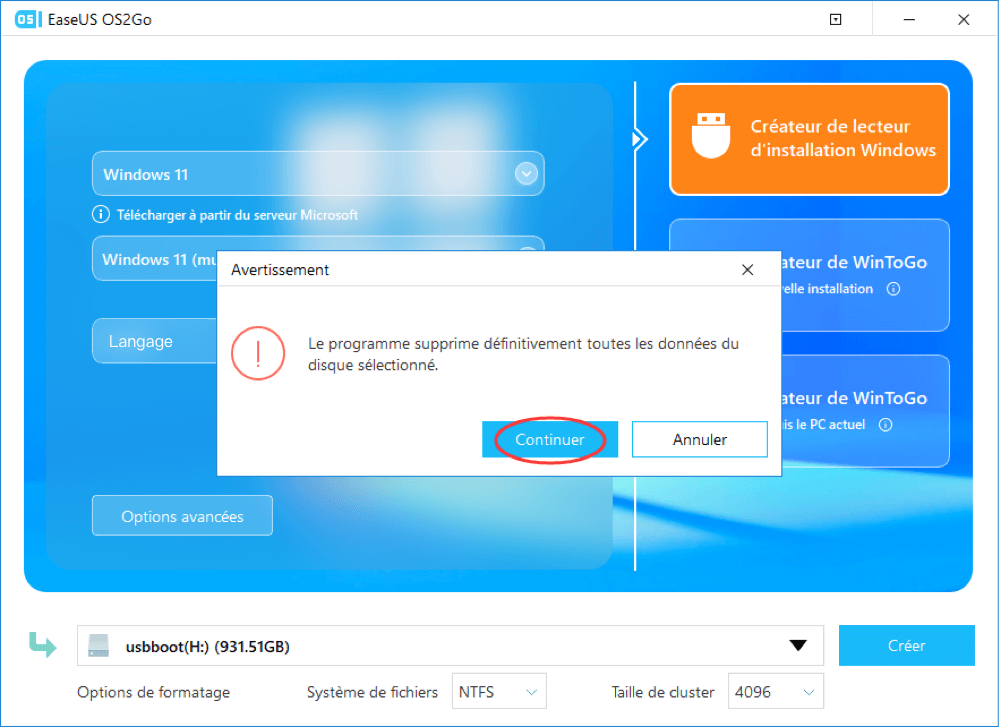
Étape 5. Après avoir téléchargé avec succès le fichier image ISO de Windows 11 sur le lecteur USB, commencez à installer Windows 11 depuis le lecteur USB amorçable sur votre ordinateur en suivant l'assistant d'installation étape par étape.

Supplément: Comment créer une clé USB portable Windows 11
Si vous parvenez à télécharger et installer les fichiers ISO de Windows 11 avec les étapes ci-haut, vous pouvez maintenant créer une clé USB portable Windows 11 pour l'exécuter sur n'importe quel appareil. Pour ce faire, vous avez besoin de l'aide d'un outil tiers - EaseUS OS2Go. Ce logiciel est considéré comme l'équivalent de Windows To Go et vous aide à créer une clé USB Windows To Go même si vous n'utilisez pas les versions Windows Enterprise ou Education.
Principales caractéristiques d'EaseUS OS2Go:
- Clonez votre système Windows 11 sur n'importe quel lecteur USB externe.
- Créez une clé USB portable Windows 11 en quelques étapes simples.
- La clé USB créée vous permet d'installer Windows 11 sur un ordinateur non compatible
- Ce logiciel est la meilleure alternative à BootCamp de Mac.
Téléchargez EaseUS OS2Go maintenant et suivez le guide suivant:
Pour créer un système d'exploitation Windows portable sur une clé USB, il faut migrer toute l'installation du système d'exploitation Windows, les programmes, les données, les préférences et les comptes d'utilisateur de l'ordinateur vers le lecteur USB. Ainsi, l'exigence de la capacité de la clé USB est liée à l'espace utilisé sur le lecteur système. Vous pouvez vérifier l'espace disque du lecteur système Windows (C :) en premier lieu, ensuite trouver un lecteur USB de taille appropriée. Par la suite, consultez le guide ci-dessous pour créer un lecteur USB portable Windows 10 ou Windows 11 avec EaseUS OS2Go.
Etape 1. Installez EaseUS OS2Go sur votre ordinateur Windows, il affichera l'espace utilisé de votre disque système. Branchez une clé USB dont la taille est supérieure à l'espace utilisé par le lecteur système. Choisissez le lecteur USB cible et cliquez sur Suivant pour continuer.

Etape 2. EaseUS OS2Go vous notifiera que l'opération suivante supprimerait toutes les données de votre disque. Assurez-vous d'avoir sauvegardé toutes vos données importantes ailleurs. Cliquez sur le bouton Continuer pour poursuivre.

Etape 3. Ajustez la disposition des disques. La disposition par défaut des disques sur le disque cible sera exactement la même que celle du disque source. Vous pouvez également modifier la disposition en fonction de vos besoins. Cochez cette option si vous utilisez un Solid State Drive comme lecteur amorçable Windows. Ensuite, cliquez sur Procéder.
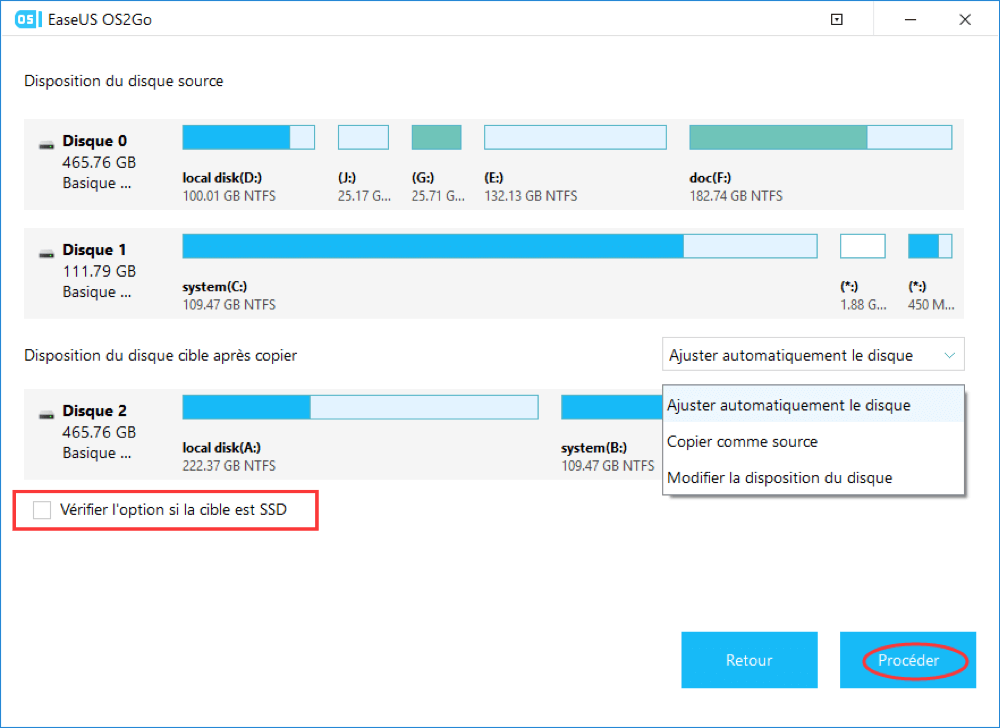
Etape 4. Ensuite, EaseUS OS2Go commencera à créer le lecteur USB portable. Cela prend généralement un certain temps en fonction de votre système d'exploitation et de l'état de votre réseau. Lorsque la progression atteint 100%, le lecteur USB devrait être amorçable (bootable).
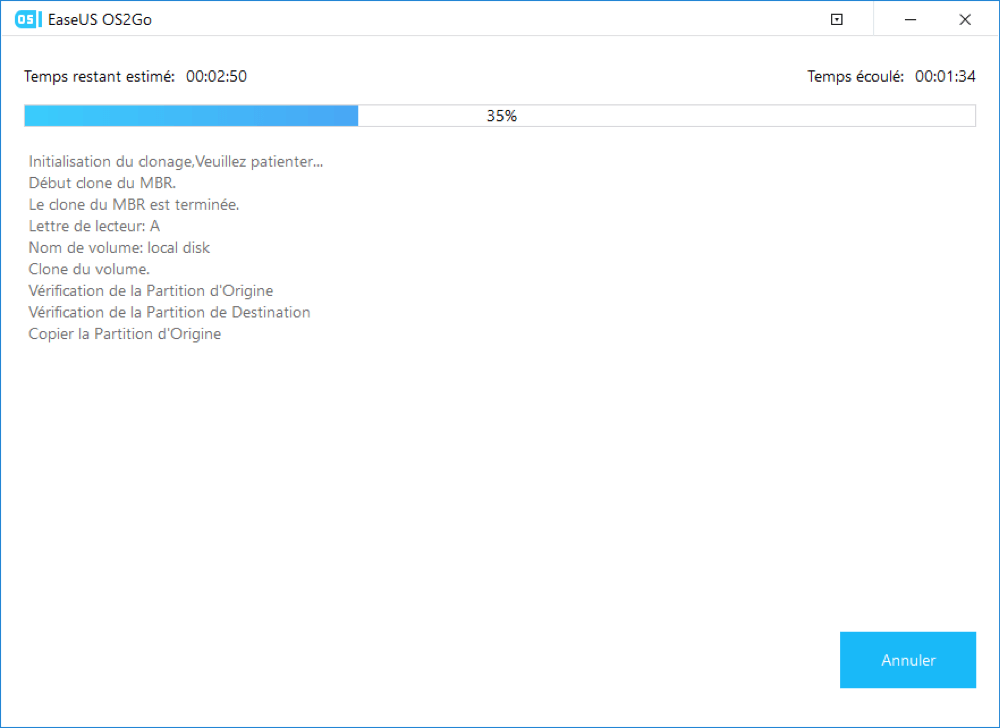
Etape 5. Insérez la clé USB portable Windows et démarrez votre ordinateur. Appuyez sur la touche requise (F2, DEL, F10...) pour accéder au BIOS. Choisissez de démarrer à partir du disque USB.
Remarque: Veuillez vous assurer que le mode de démarrage (différence en UEFI et BIOS) de l'USB portable et de l'ordinateur cible est le même. Autrement, l'ordinateur ne sera pas en mesure de démarrer.
Conclusion
Windows 11 est devenu l'un des mots clés les plus puissants actuellement. Savoir comment télécharger et utiliser Media Creation Tool peut être utile pour démarrer dans Windows 11. Bien que la méthode intégrée Windows To Go soit puissante, investir dans des outils tiers peut s'avérer plus efficace. EaseUS Win11Builder et EaseUS OS2Go sont de bon choix pour diverses tâches de mise à niveau vers Windows 11.
